Photoshop给偏色人像加上纯美的淡红色技巧
发布时间:2015-05-12 来源:查字典编辑
摘要:教程介绍单色人物图片调色方法。大致过程:先确定好主色,并用调色工具把人物转为所需颜色。再简单给人物磨皮及处理细节即可。原图最终效果1、打开素...

教程介绍单色人物图片调色方法。大致过程:先确定好主色,并用调色工具把人物转为所需颜色。再简单给人物磨皮及处理细节即可。
原图

<点小图查看大图>
最终效果

1、打开素材图片,把背景图层复制一层,简单的给人物磨一下皮,磨光滑一点,效果如下图。

<图1>
2、创建曲线调整图层,对绿,蓝进行调整,参数设置如图2,3,效果如图4。这一步把人物肤色稍微调红润。
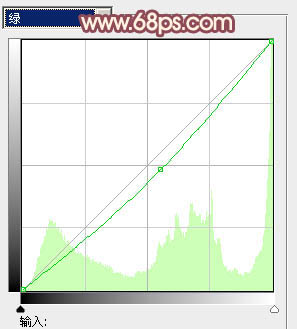
<图2>
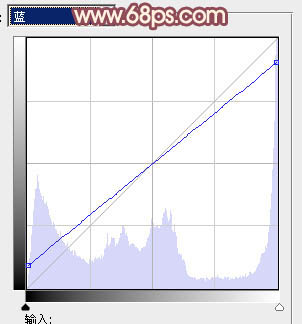
<图3>
相关教程:
梦幻的中性淡红色调色方法 影楼经典色调教程
Photoshop给室内人物照片调出粉嫩的淡红色
Photoshop给外景美女照片调出甜美的淡红色教程
Photoshop给草地人物照片加上淡红色教程


